Восстановление данных после удаления или создания новых разделов
Смотрите как восстановить данные после удаления или создания новых разделов на жестком диске, карте памяти или USB флешке.
Смотрите, как восстановить удаленные разделы жесткого диска – https://hetmanrecovery.com/ru/hard_drive_recovery/how_to_1.htm.
Пользовательские данные могут быть утеряны в результате удаления или создания новых разделов, в результате изменения файловой системы жесткого диска, карты памяти или флешки. Во время работы с разделами часто бывает выбран не тот диск, или в результате ошибки программы для работы с разделами удаляются данные всего диска в целом.
Давайте разберемся как можно вернуть данные в такой ситуации:
1. После сбоя файловой системы или не завершенной операции создания, удаления или форматирования раздела носитель информации становится не доступен в Проводнике. При попытке обращения к диску Windows выдает сообщение о том, что файловая система не определена, и предлагает отформатировать устройство. Возможно диск вовсе не виден в проводнике или его размер определяется неправильно.
2. Не спешите форматировать устройство, в первую очередь необходимо восстановить его данные. После восстановления данных можно будет вернуться к возвращению работоспособности устройства. Загрузите и установите программу Hetman Partition Recovery по ссылке в описании.
Итак, давайте рассмотрим подробней, как же восстановить файлы после удаления или создания новых разделов используя программу Hetman Partition Recovery.
Для этого, воссоздадим одну из ситуаций, в результате которой могут быть утеряны важные файлы.
• Есть жесткий диск, на котором один раздел, где хранятся файлы
• Удаляем раздел
• как мы видим, появилась нераспределенная область, а все файлы, которые находились на этом жестком диске утеряны, сам раздел больше не отображается в проводнике
Итак, как же восстановить эти файлы, используя программу Hetman Partition Recovery
• запускаем программу.
• находим в списке “физические диски” необходимый для восстановления диск и делаем по нему клик левой кнопкой.
• в окне тип анализа в разделе “полный анализ” отмечаем необходимые опции. В моем случае я оставляю только галочку напротив Глубокий анализ и NTFS, так как раздел который я удалил именно таковым и являлся. Далее.
• Ожидаем пока завершится процесс анализа, это может занять некоторое время.
• Готово. Процесс анализа завершен!
• Выбираем нужные файлы и папки для восстановления и нажимаем “Восстановить”.
• Здесь выбираем “сохранение на жесткий диск” и указываем путь, куда будут восстановлены файлы. Нажимаем “Восстановить”, это может занять некоторое время
• Готово
Как вы убедились, программа сделала это достаточно быстро и легко, а от меня потребовалось минимум усилий, благодаря интуитивному интерфейсу программы и удобному мастеру восстановления.
На этом все, спасибо за внимание. Надеюсь данное видео было для вас полезным. Подписывайтесь на канал, ставьте пальцы вверх.
Последние сообщения
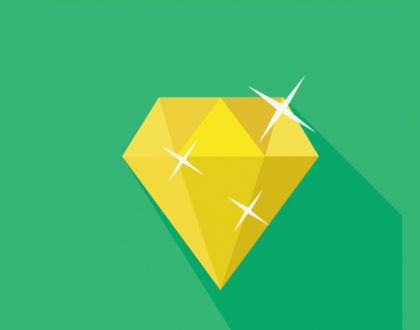
127 полезных и бесплатных онлайн академий
24.04.2019
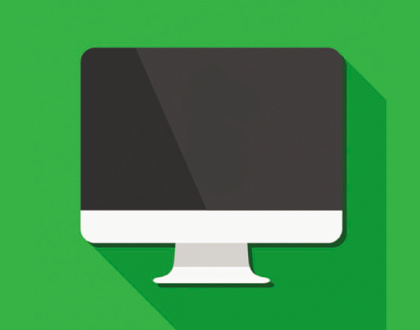
Ресурсы для objective-C программистов
21.03.2018
